前言
kodbox可道云(原KodExplorer)是业内领先的企业私有云和在线文档管理系统,为个人网站、企业私有云部署、网络存储、在线文档管理、在线办公等提供安全可控,简便易用、可高度定制的私有云产品。采用windows风格界面、操作习惯,无需适应即可快速上手,支持几百种常用文件格式的在线预览、播放和编辑,环境友好,功能强大,是一款一经试用,就再也离不开的私有云产品。同时你也可以将此程序二次开发整合到你现有的系统,开源版分为个人版和企业版今天主要教大家用Docker的方式部署企业版的私有化部署教程。
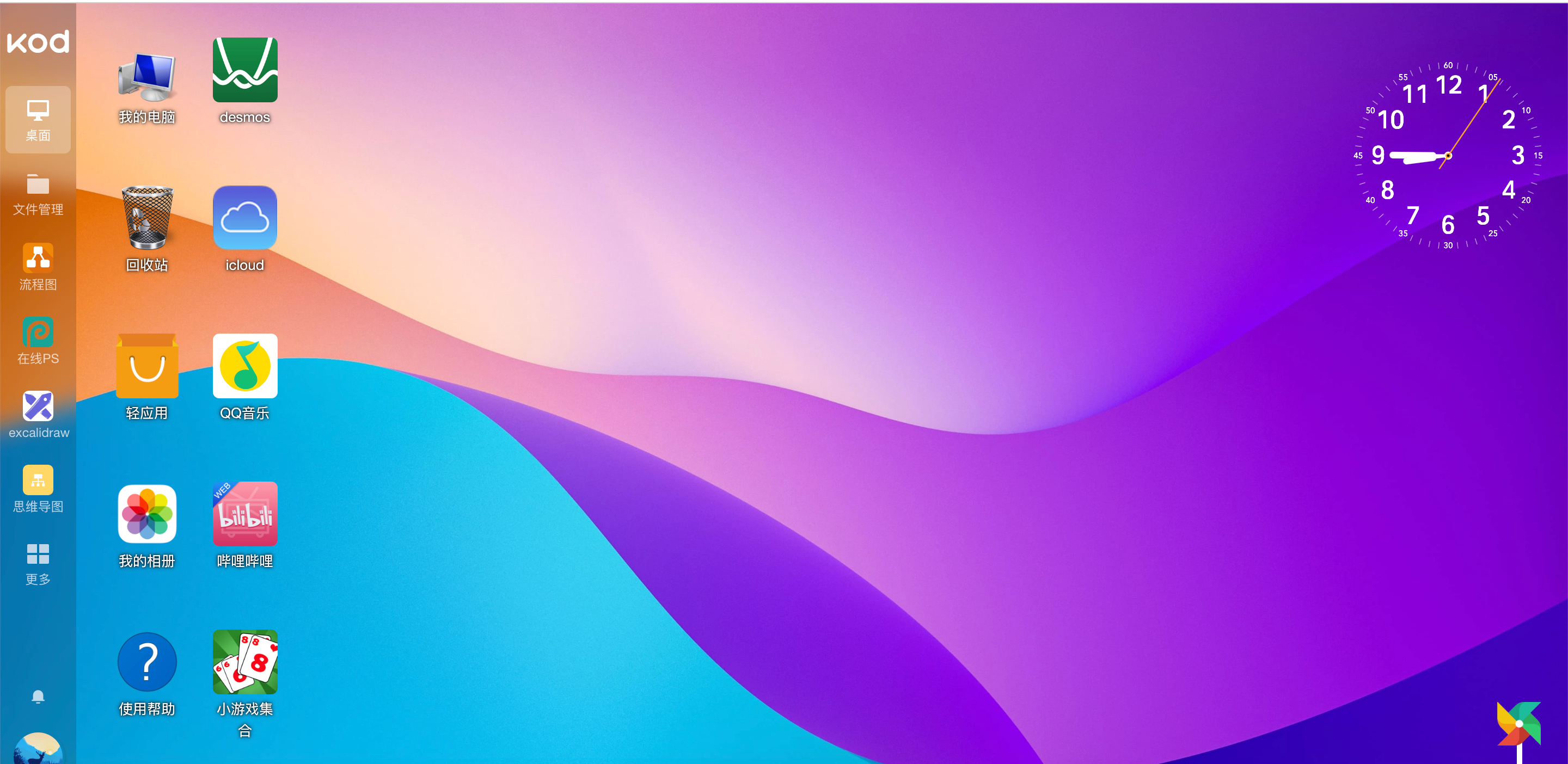
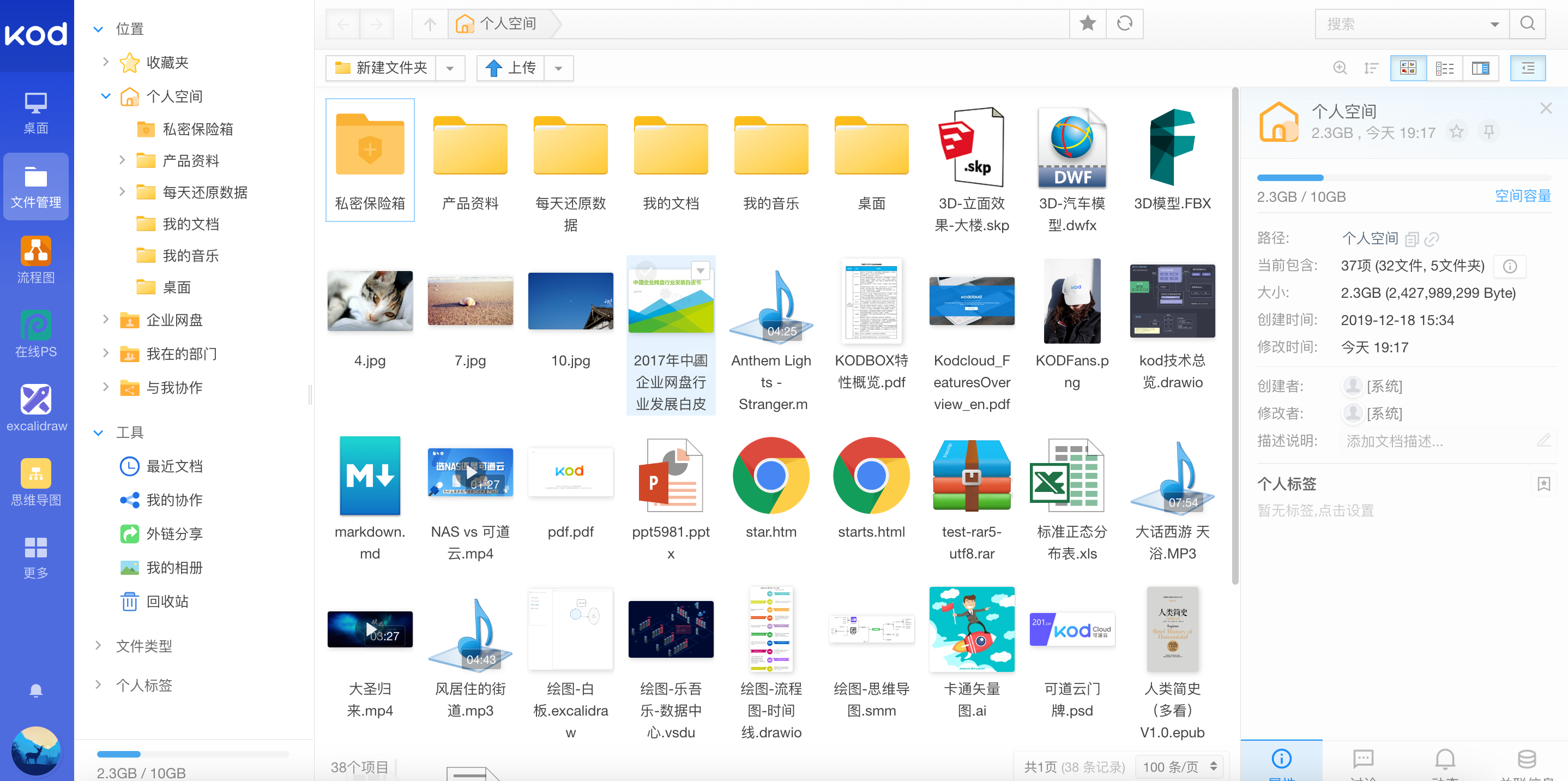
demo
https://demo.kodcloud.com/#user/login
demo
demo
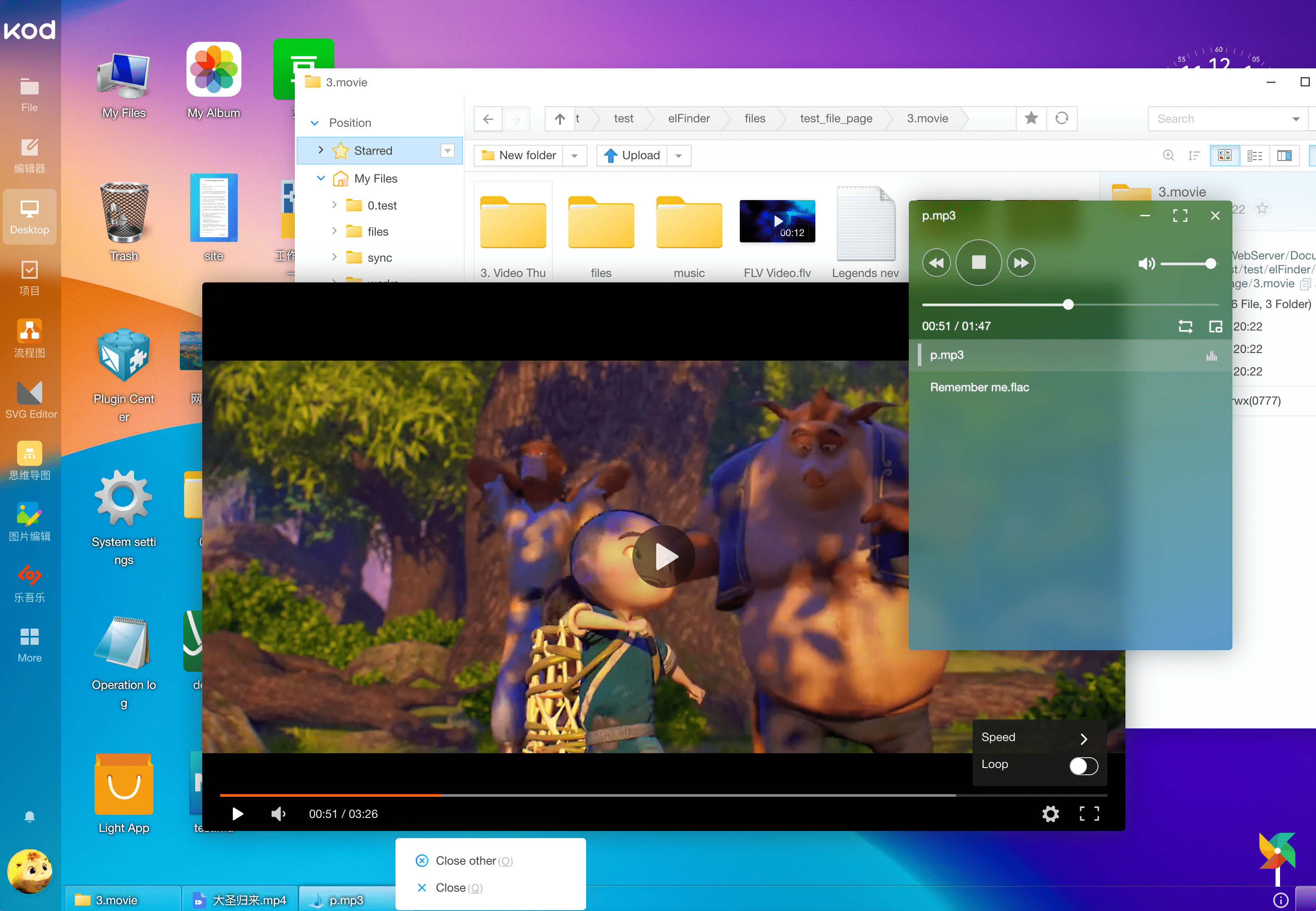
准备条件
1)一台服务器
需要便宜VPS的可以参考这个
《RackNerd》|《vultr》|《莱卡云》|《lightnode》
https://duan.yyzq.eu.org/vps1
2)本项目的github
https://github.com/kalcaddle/kodbox
3)本项目官网
一、Docker环境部署
在vps安装docker和docker-compose
Docker官方安装文档(英文)
https://duan.yyzq.eu.org/docker-001
Docker-Compose官方安装文档(英文)
https://duan.yyzq.eu.org/docker-002
Centos安装Docker和Docker-compose(中文)
https://duan.yyzq.eu.org//03
Ubuntu安装Docker和Docker-compose(中文)
https://duan.yyzq.eu.org//04
或者直接用一键脚本
docker安装脚本
bash <(curl -sSL https://cdn.jsdelivr.net/gh/SuperManito/LinuxMirrors@main/DockerInstallation.sh)
docker-compose安装脚本
curl -L "https://github.com/docker/compose/releases/latest/download/docker-compose-$(uname -s)-$(uname -m)" -o /usr/local/bin/docker-compose && chmod +x /usr/local/bin/docker-compose
无法使用docker拉取的可以看我之前的文章
国内无法拉取docker镜像的解决办法
二、创建docker-compose.yml文件
mkdir kodbox;cd kodbox #创建一个目录,并进入此目录
vim docker-compose.yml
version: '3.9'
services:
db:
image: mariadb
command: --transaction-isolation=READ-COMMITTED --binlog-format=ROW
volumes:
- "./db:/var/lib/mysql" #./db是数据库持久化目录,可以修改
environment:
- "TZ=Asia/Shanghai"
- "MYSQL_ROOT_PASSWORD=kodbox" #数据库root密码
- "MYSQL_DATABASE=kodbox" #数据库名
- "MYSQL_USER=kodbox" #数据库用户名
- "MYSQL_PASSWORD=kodbox" #数据库用户密码
restart: always
app:
image: kodcloud/kodbox
ports:
- 8080:80 #左边8080是使用端口,可以自定义
links:
- db
- redis
volumes:
- "./site:/var/www/html" #./site是站点目录位置,可以修改
restart: always
environment:
- MYSQL_HOST=db
- REDIS_HOST=redis
redis:
image: redis:alpine
environment:
- "TZ=Asia/Shanghai"
restart: always
三、执行容器运行命令
docker-compose up -d #运行容器
docker-compose ps #查看是否开启成功
正常启动如下所示
docker-compose ps
NAME IMAGE COMMAND SERVICE CREATED STATUS PORTS
kodbox-app-1 kodcloud/kodbox "/entrypoint.sh supe…" app 15 seconds ago Up 12 seconds 443/tcp, 9000/tcp, 0.0.0.0:8080->80/tcp, :::8080->80/tcp
kodbox-db-1 mariadb "docker-entrypoint.s…" db 15 seconds ago Up 13 seconds 3306/tcp
kodbox-redis-1 redis:alpine "docker-entrypoint.s…" redis 15 seconds ago Up 13 seconds 6379/tcp
四、打开web页面使用
成功以后需要打开自己相应的端口(8080)防火墙就可以web端访问了
http://ip:8080 #打开自己VPS的端口加ip进入web页面
初始化界面成功
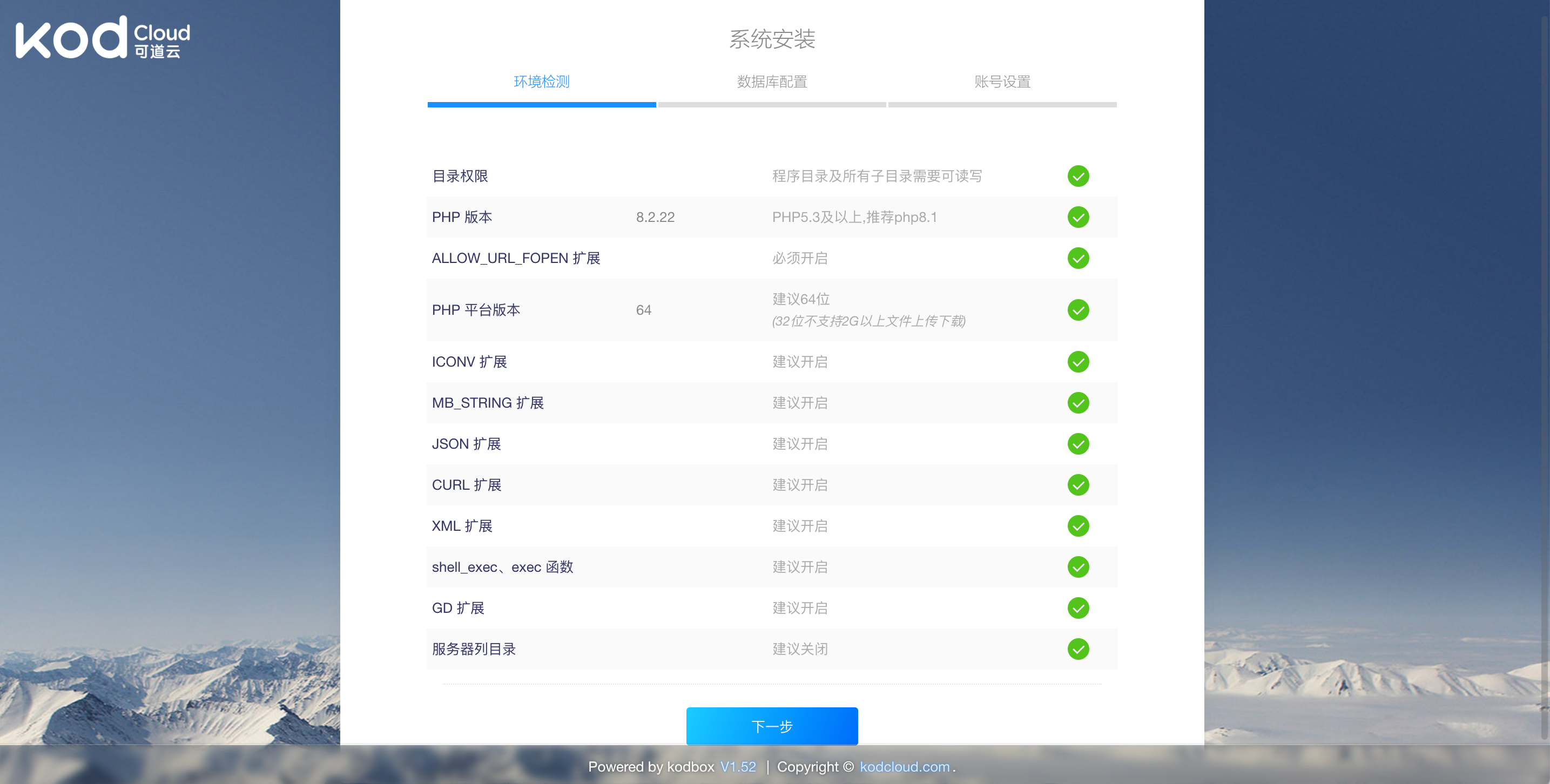
按照图示填写数据库信息
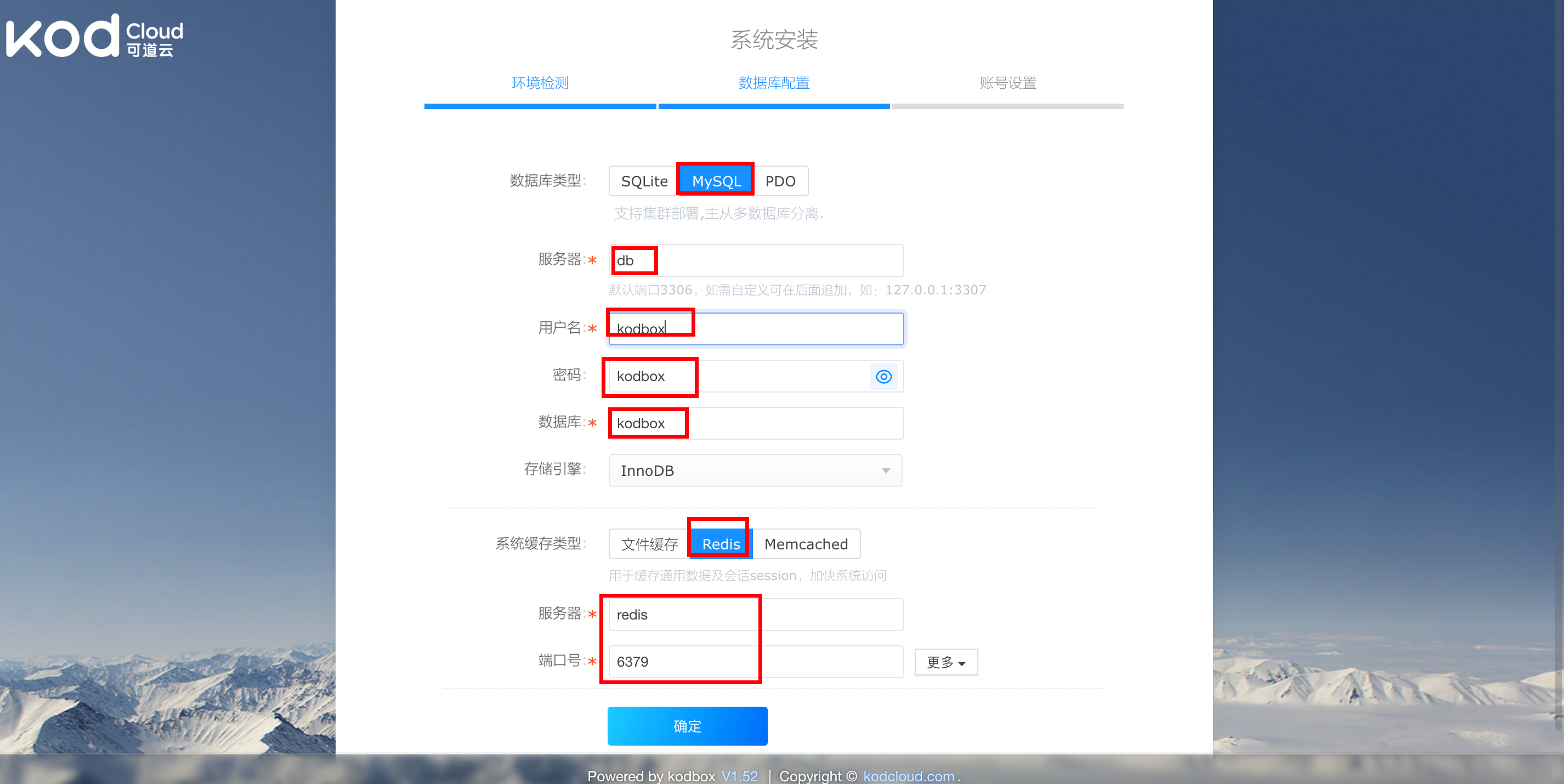
填写管理员的用户名密码即可
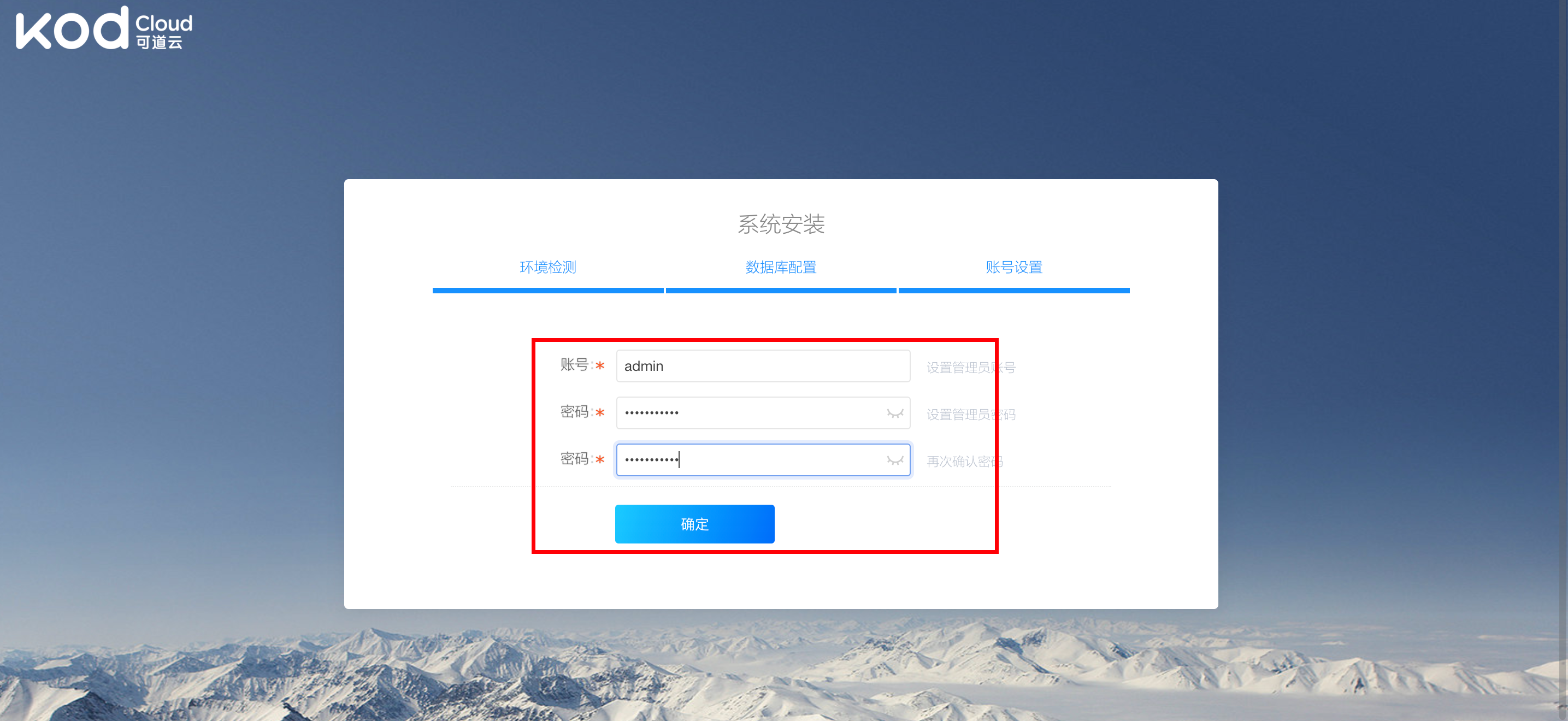
登录成功界面
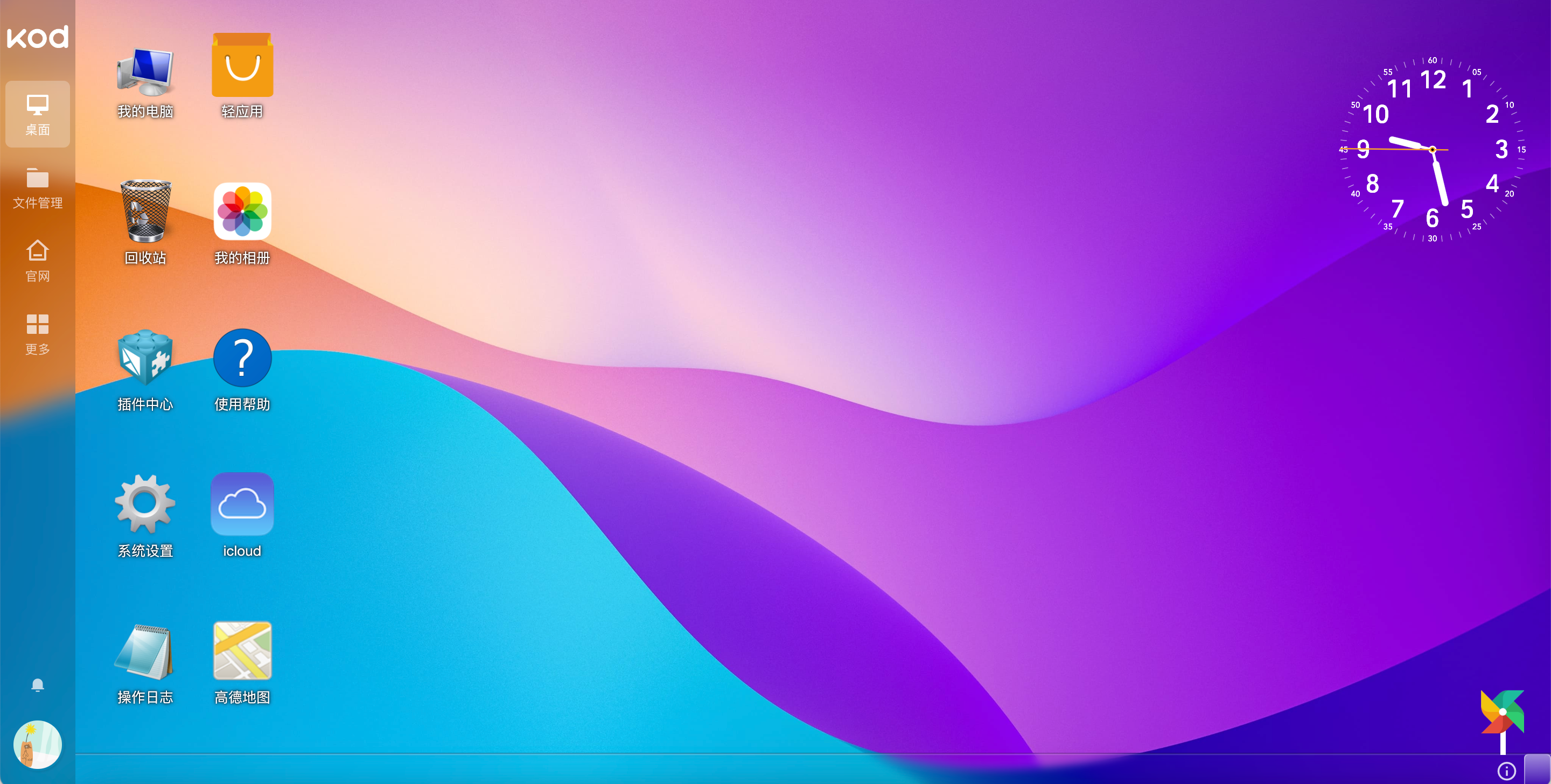
五、绑定域名
绑定域名可以参考
NginxProxyManager
https://duan.yyzq.eu.org//npm-ch
绑定完域名就可以用域名来访问了
有任何问题可以直接留言或者问我
有任何问题可以直接留言或者问我
有任何问题可以直接留言或者问我
其他配置可以参考官方文档
https://docs.kodcloud.com/setup/docker/
客户端下载
Windows
Mac
Android/iPhone/iPad
https://kodcloud.com/download/






评论区